Wstęp
Certyfikaty SSL są aktywne tylko przez pewien okres czasu, na który zostały wykupione (np. jeden rok). Certyfikatu SSL nie możesz przedłużyć na kilka dni lub miesięcy, ale możesz przedłużyć ważność na kolejny rok. Sprawdź krok po kroku jak odnowić certyfikat SSL w AZ.pl.
Spis treści:
- Proces odnowienia certyfikatu SSL – najważniejsze informacje
- Jak przebiega proces odnawiania certyfikatu SSL?
- Jak samodzielnie wygenerować i opłacić zamówienie na odnowienie SSL?
- Jak przedłużyć ważność SSL, gdy dostałem powiadomienie o wystawieniu PRO FORMY?
- Jak odnowić certyfikat SSL krok po kroku?
- Jak potwierdzić zamówienie certyfikatu SSL?
Proces odnowienia certyfikatu SSL – najważniejsze informacje
Przy odnowieniu certyfikatu SSL konieczne jest ponowne zamówienie certyfikatu SSL. Podczas procesu odnawiania certyfikatu SSL zamawiany jest nowy certyfikat SSL dla tego samego adresu domeny. Jeśli interesuje Cię zmiana adresu domeny dla certyfikatu SSL, możesz zakupić nowy certyfikat SSL dla kolejnej domeny.
Jeśli nie chcesz czekać na PRO FORMĘ na przedłużenie certyfikatu SSL, to przedłużenie ważności na kolejny okres abonamentowy (na kolejne 365 dni) możesz zainicjować po zalogowaniu do Panelu klienta AZ.pl. Sugerujemy wykonywanie operacji odnawiania certyfikatów SSL, gdy ich ważność jest mniejsza niż 30 dni.
- jeśli zainicjujesz odnowienie certyfikatu SSL, gdy jego ważność będzie większa niż 30 dni, to data wystawienia nowego certyfikatu SSL będzie liczona od daty jego zamówienia.
- jeśli zainicjujesz odnowienie certyfikatu SSL, gdy jego ważność będzie mniejsza niż 30 dni, to data wystawienia nowego certyfikatu SSL będzie liczona od daty zakończenia ważności obecnego certyfikatu SSL.
Jak przebiega proces odnawiania certyfikatu SSL?
Proces odnowienia certyfikatu SSL w trzech krokach:
- Opłać zamówienie na przedłużenie ważności SSL;
- Potwierdź zamówienie certyfikatu SSL;
- Zainstaluj odnowiony certyfikat SSL.
Jak samodzielnie wygenerować i opłacić zamówienie na odnowienie SSL?
- Zaloguj się do Panelu klienta.
- Kliknij tutaj, aby sprawdzić jak się zalogować.
- Przejdź do sekcji menu: Konto > Subskrypcje i kliknij na usługę Certyfikatu SSL;
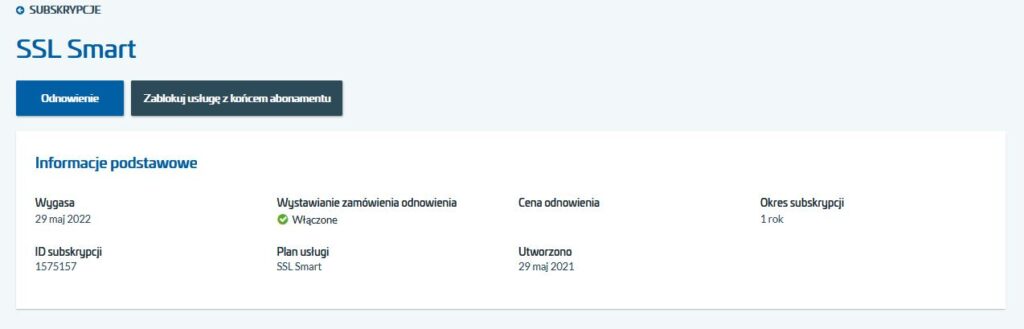
- Następnie wybierz przycisk Odnowienie;
- W kolejnych krokach przejdź przez proces opłacania zamówienia, aby móc przejść do odnowienia certyfikatu SSL i jego instalacji na serwerze.
Jak przedłużyć ważność SSL, gdy dostałem powiadomienie o wystawieniu PRO FORMY?
Jeśli otrzymałeś powiadomienie o wystawieniu PRO FORMY na przedłużenie ważności certyfikatu SSL:
- Zaloguj się do Panelu klienta.
- Kliknij tutaj, aby sprawdzić jak się zalogować.
- Przejdź do sekcji menu: Konto > Zamówienia;
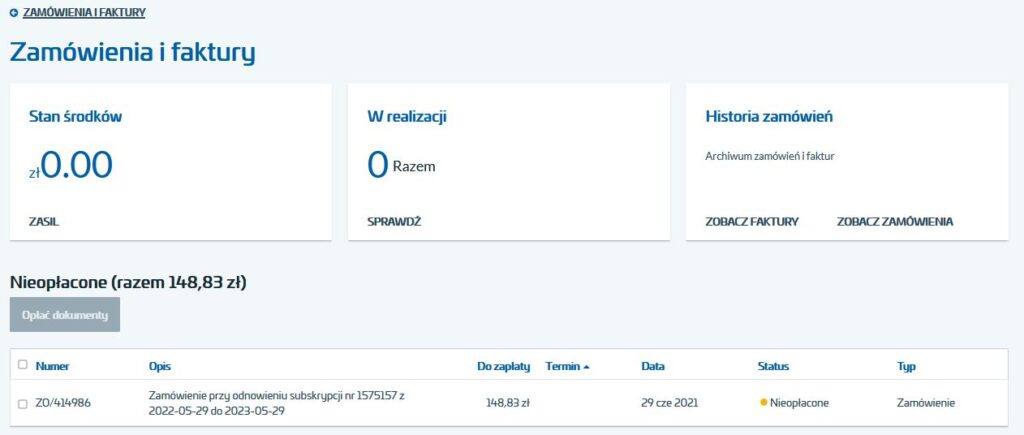
- Kliknij zamówienie dotyczące przedłużenia ważności certyfikatu SSL, aby przejść do jego opłacenia. Kliknij tutaj, aby sprawdzić, jak w Panelu klienta AZ.pl opłacić zamówienie za pomocą płatności elektronicznej. Opłać wygenerowane zamówienie przedłużenia ważności usługi, aby móc przejść do odnowienia certyfikatu SSL i następnie jego instalacji na serwerze.
Jak odnowić certyfikat SSL krok po kroku?
Sprawdź poniżej instrukcje krok po kroku jak odnowić certyfikat SSL w AZ.pl:
- Zaloguj się do Panelu klienta.
- Kliknij tutaj, aby sprawdzić jak się zalogować.
- Jeśli opłaciłeś już zamówienie na odnowienie certyfikatu SSL przejdź do sekcji menu: Certyfikaty SSL, która znajduje się po lewej stronie ekranu;
- Na wyświetlonej liście kliknij nazwę certyfikatu SSL, którego ważność chcesz przedłużyć;
- W kolejnym ekranie zostaną wyświetlone szczegóły dotyczące wybranego certyfikatu SSL. Kliknij przycisk Odnów, aby rozpocząć proces odnawiania certyfikatu SSL;

- Na następnym ekranie pole Domena nie będzie aktywne.
- Jeśli certyfikat SSL ma zabezpieczać tę samą domenę co rok wcześniej, to przejdź do kolejnego ekranu.
- Jeśli chcesz zmienić domenę dla certyfikatu SSL, niezbędne będzie zamówienie nowego certyfikatu SSL.
- W kolejnym kroku zostanie wyświetlone podsumowanie odnawiania certyfikatu SSL. Z rozwijanej listy wybierz adres e-mail do zatwierdzenia zamówienia certyfikatu. Wybrana w tym miejscu skrzynka e-mail musi istnieć i być aktywna.
- Zapoznaj się i zaakceptuj regulamin świadczonej usługi oraz kliknij przycisk: Zamów certyfikat. Na adres e-mail wskazany w poprzednim kroku otrzymasz wiadomość z linkiem służącym do potwierdzenia zamówienia certyfikatu SSL.
Jak potwierdzić zamówienie certyfikatu SSL?
Podczas odnawiania ważności certyfikatu SSL wysyłane jest potwierdzenie zamówienia w postaci wiadomości e-mail. Potwierdzenie zamówienia wysyłane jest na adres e-mail wskazany podczas zamówienia certyfikatu SSL. Po potwierdzeniu zamówienia, czyli po kliknięciu linka weryfikacyjnego, rozpoczyna się proces wydawania certyfikatu SSL, po którym będzie możliwe jego zainstalowanie na docelowym serwerze.
W każdej chwili możesz sprawdzić adres e-mail podany do potwierdzenia zamówienia certyfikatu SSL. Możesz to zrobić w Panelu klienta AZ.pl w sekcji menu: Certyfikaty SSL. Jeśli wskazaną skrzynkę e-mail założyłeś po zamówieniu certyfikatu SSL, to możesz ponowić wysłanie wiadomości weryfikacyjnej na ten adres e-mail.
- Sprawdź skrzynkę e-mail, której adres wskazałeś podczas zamawiania certyfikatu SSL. Otwórz wiadomość e-mail od instytucji certyfikującej i kliknij link weryfikacyjny.
- Po kliknięciu linka weryfikacyjnego, na wyświetlonej stronie kliknij przycisk: Weryfikuj.Kliknij przycisk: Weryfikuj, aby potwierdzić zamówienie certyfikatu SSL.
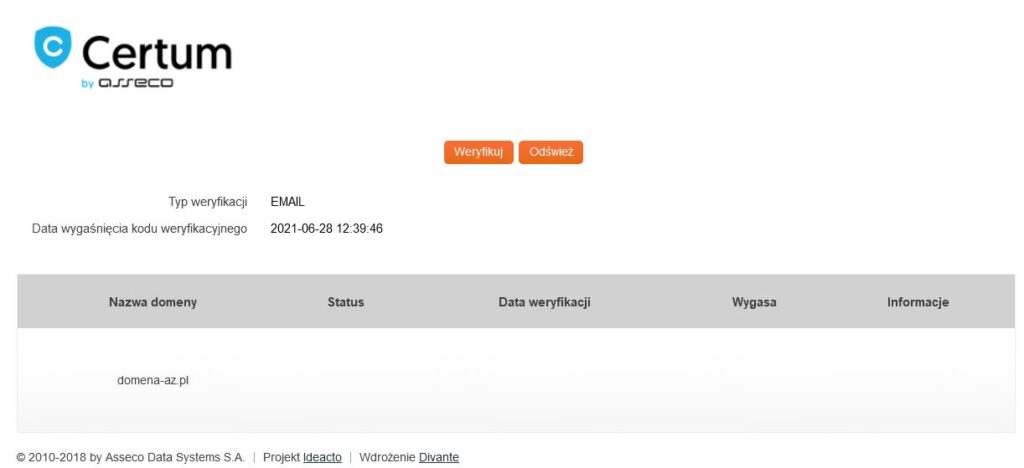
- Po wykonaniu operacji poczekaj na wydanie certyfikatu SSL dla Twojej domeny. Za pomocą Panelu klienta AZ.pl będziesz mógł pobrać i / lub zainstalować certyfikat SSL na hostingu (serwerze).
- Kliknij tutaj, aby sprawdzić, jak zainstalować certyfikat SSL na serwerze (hostingu) w AZ.pl.


